Comment corriger le décalage audio sur Twitch : 6 méthodes efficaces
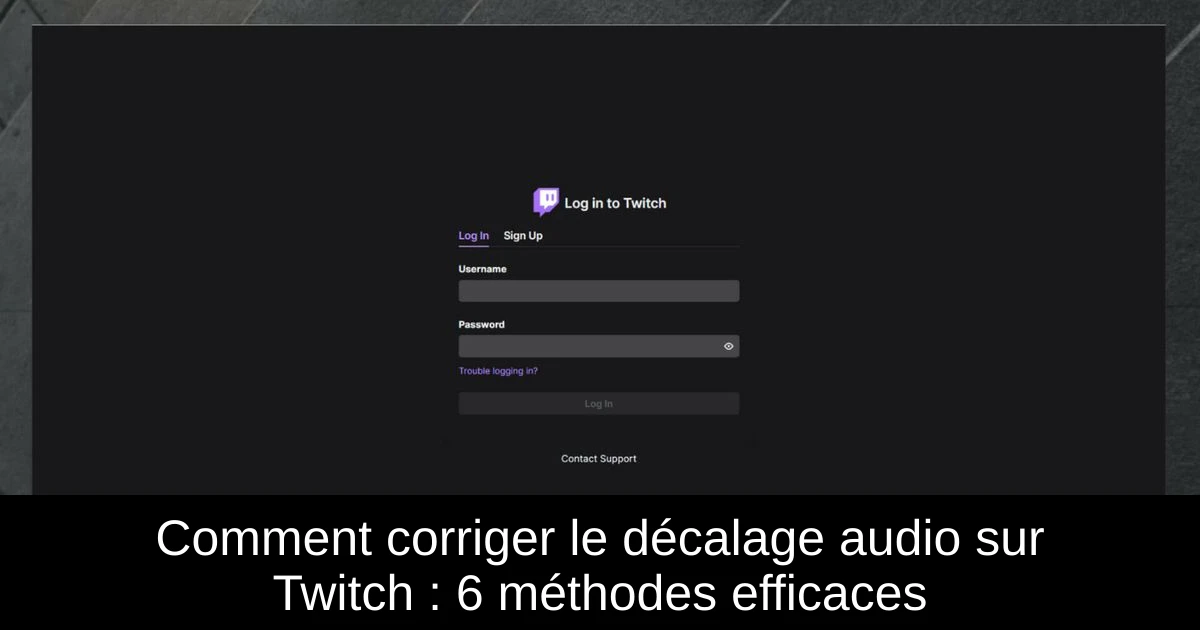
Le décalage audio sur Twitch est un problème qui peut altérer votre expérience de visionnage, que vous soyez un passionné de stream ou un gamer assidu. Cette situation frustrante peut provoquer des coups de mou lors de vos sessions de jeu ou de visionnage, rendant le tout beaucoup moins agréable. Heureusement, il existe plusieurs méthodes pour résoudre ce souci et retrouver un streaming de qualité optimale. Dans cet article, nous vous présentons six solutions simples et efficaces pour éliminer ce décalage et savourer pleinement vos contenus préférés. Alors, prêts à optimiser votre expérience sur Twitch ? Suivez le guide !
Quelles sont les causes du décalage audio sur Twitch ?
Le décalage audio sur Twitch peut avoir diverses origines. Souvent, ce problème se manifeste par des coupures ou un léger décalage entre le son et l'image, ce qui peut s'avérer dérangeant. Plusieurs facteurs peuvent en être la cause : un débit Internet insuffisant, des extensions incompatibles avec votre navigateur, des pilotes obsolètes ou encore des problèmes liés à votre navigateur. Il est essentiel d'identifier la source de ce décalage pour appliquer la bonne solution.
Tout d'abord, une connexion Internet lente ou instable est souvent à l'origine des soucis de synchronisation audio. Une bande passante insuffisante peut provoquer des décalages lorsque vous regardez des streams en direct. Ensuite, certaines extensions de navigateur peuvent également interférer avec le fonctionnement optimal de Twitch. La mise à jour de vos pilotes audio et graphiques joue également un rôle déterminant dans la qualité de votre expérience. Enfin, les paramètres de votre navigateur peuvent parfois poser problème, en particulier sur les navigateurs populaires tels que Chrome ou Firefox.
Comment résoudre le décalage audio sur Twitch ?
Avant d'explorer des solutions spécifiques, voici quelques étapes de base que vous pourriez essayer pour rectifier le tir :
- 1) Actualisez la page de votre stream.
- 2) Assurez-vous que votre connexion Internet est stable.
- 3) Essayez de streamer en mode incognito.
Si ces astuces ne résolvent pas le problème, voici plusieurs méthodes pour améliorer la situation.
- 1) **Mettez à jour vos pilotes GPU** : Commencez par appuyer sur les touches Windows + R, tapez "devmgmt.msc" puis validez. Dans la section "Cartes graphiques", faites un clic droit sur votre carte graphique et sélectionnez "Mettre à jour le pilote". Suivez les instructions pour télécharger et installer les mises à jour nécessaires.
- 2) **Désactivez le lecteur HTML5** : Sur le site de Twitch, lancez le stream souhaité puis cliquez sur l'icône d'engrenage en dessous de la vidéo. Allez dans l'onglet "Avancé" et désactivez l'option "Lecteur HTML5".
- 3) **Désactivez l'accélération matérielle** : Ouvrez votre navigateur, accédez aux paramètres, décochez l'option "Utiliser l'accélération matérielle lorsque disponible" dans la section Performance.
- 4) **Désactivez les extensions et nettoyez les données de votre navigateur** : Appuyez sur Ctrl + Shift + A pour accéder auxextensions. Désactivez-les une par une, puis videz l'historique et les données de votre navigateur.
- 5) **Désactivez la fonction "Fast Boot"** : Cherchez "Options d'alimentation" dans le menu Windows, sélectionnez "Choisir ce que fait le bouton d'alimentation", puis décochez "Activer le démarrage rapide".
- 6) **Désinstallez les pilotes audio tiers** : Accédez au Panneau de configuration pour désinstaller des pilotes comme le pilote audio Realtek, ou utilisez le Gestionnaire de périphériques pour un désinstallation rapide.
Chaque méthode ci-dessus peut grandement contribuer à réduire ou éliminer le décalage audio dont vous souffrez sur Twitch. Testez-les et voyez celles qui fonctionnent le mieux pour vous.
Conclusion
En résumé, le décalage audio sur Twitch peut être désagréable, mais avec les bonnes étapes, il est possible de restaurer une expérience de streaming fluide et agréable. À travers les méthodes proposées, vous avez plusieurs solutions à portée de main pour résoudre ce problème. N'oubliez pas de vérifier vos connexions et de mettre à jour régulièrement vos pilotes pour éviter des soucis futurs. En gardant votre environnement de streaming en bon état, vous pourrez profiter au maximum de vos sessions de jeu. Alors, n'attendez plus et appliquez ces solutions pour revenir à un streaming sans accroc !
Passinné en jeuxvidéo, high tech, config PC, je vous concote les meilleurs articles

Newsletter VIP gratuit pour les 10 000 premiers
Inscris-toi à notre newsletter VIP et reste informé des dernières nouveautés ( jeux, promotions, infos exclu ! )
















